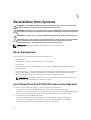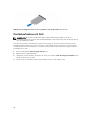Dell XC720XD Hyper-converged Appliance Benutzerhandbuch
- Typ
- Benutzerhandbuch

Dell XC720xd
Lösungshandbuch

Anmerkungen, Vorsichtshinweise und
Warnungen
ANMERKUNG: Eine ANMERKUNG liefert wichtige Informationen, mit denen Sie den Computer
besser einsetzen können.
VORSICHT: Ein VORSICHTSHINWEIS macht darauf aufmerksam, dass bei Nichtbefolgung von
Anweisungen eine Beschädigung der Hardware oder ein Verlust von Daten droht, und zeigt auf,
wie derartige Probleme vermieden werden können.
WARNUNG: Durch eine WARNUNG werden Sie auf Gefahrenquellen hingewiesen, die materielle
Schäden, Verletzungen oder sogar den Tod von Personen zur Folge haben können.
Copyright © 2014 Dell Inc. Alle Rechte vorbehalten. Dieses Produkt ist durch US-amerikanische und internationale
Urheberrechtsgesetze und nach sonstigen Rechten an geistigem Eigentum geschützt. Dell
™
und das Dell Logo sind
Marken von Dell Inc. in den Vereinigten Staaten und/oder anderen Geltungsbereichen. Alle anderen in diesem
Dokument genannten Marken und Handelsbezeichnungen sind möglicherweise Marken der entsprechenden
Unternehmen.
2014 - 11
Rev. A00

Inhaltsverzeichnis
1 Infos zu Dell webbasierten, konvergenten Geräten.......................................5
2 Unterstützte Hardware, Firmware und Software........................................... 6
3 Dokumentationsmatrix........................................................................................9
Dell Dokumentation..............................................................................................................................9
Nutanix Dokumentation......................................................................................................................10
4 Lizenzierungsübersicht..................................................................................... 12
Nutanix Virtuelle Computerplattform-Lizenzen................................................................................ 12
Starter-Lizenz.................................................................................................................................12
Pro- und Ultimate-Lizenzen......................................................................................................... 12
Anzeigen des Lizenzstatus.................................................................................................................. 12
Einrichten des Nutanix Kundenportals............................................................................................... 12
Lizenzverwaltung.................................................................................................................................13
5 Bereitstellen Ihres Systems............................................................................... 14
Bevor Sie beginnen:.............................................................................................................................14
Einrichtung Ihres Dell XC720xd für den ersten Gebrauch.................................................................14
Einrichten von VMware ESXi............................................................................................................... 15
Vorbereiten der Knoten................................................................................................................. 15
Einrichten von Hyper-V.......................................................................................................................16
Vorbereiten der Knoten.................................................................................................................16
Konfiguration des Clusters..................................................................................................................16
6 Herunterladen und Installieren der Software-Anwendungen...................18
Dell OpenManage Essentials...............................................................................................................18
Dell Nautilus ........................................................................................................................................19
LSI SAS2Flash Dienstprogramme........................................................................................................19
7 Überwachung...................................................................................................... 21
Überwachungssoftware...................................................................................................................... 21
8 Aktualisieren der Firmware...............................................................................23
Aktualisierung anderer Komponenten............................................................................................... 23
Aktualisieren der Laufwerk-Firmware mit Dell Nautilus.................................................................... 23
Aktualisieren von LSI 9207-8i HBA ....................................................................................................24
ESXi Hypervisor..............................................................................................................................24

Hyper-V..........................................................................................................................................25
9 Hardwareaustausch........................................................................................... 26
Austausch von Komponenten ohne Cluster-Daten..........................................................................26
Ersetzen von ausgefallenen Komponenten der HDD und SSD auf der Vorderseite, die
Clusterdaten enthalten........................................................................................................................27
Austausch der SSD auf der Rückseite (Hypervisor-Boot-Laufwerke)............................................... 27
10 Wiederherstellen des Systems....................................................................... 28
11 Wie Sie Hilfe bekommen................................................................................. 29
Weitere nützliche Dokumente............................................................................................................29
Ausfindigmachen der Service-Tag-Nummer und des Quick Resource Locator.............................29
Kontaktaufnahme mit Dell..................................................................................................................30

1
Infos zu Dell webbasierten, konvergenten
Geräten
Dell bietet eine webbasierte, konvergente Gerätelösungen, die den Dell Server XC720xd und Software
von Nutanix (als virtuelles Gerät) umfasst und die Virtualisierung vereinfacht, indem die Abstimmung von
Computer, Massenspeicher und Netzwerken in einem einzigen Gerät konvergiert und in einer Cluster-
Umgebung bereitgestellt wird. Die folgenden Abbildungen zeigen Dell XC720xd. Weitere Informationen
über das Dell XC720xd System finden Sie im Dell XC720xd Owner’s Manual (Dell XC720xd
Benutzerhandbuch), verfügbar unter dell.com/xcseriesmanuals.
Abbildung 1. Vorderansicht des Dell XC720xd
Abbildung 2. Rückansicht des Dell XC720xd
5

2
Unterstützte Hardware, Firmware und
Software
Dieser Abschnitt beschreibt die Komponenten der webbasierten, konvergenten Gerätelösung.
Tabelle 1. Unterstützte Komponenten Dell XC720xd
Komponente Beschreibung
Erforderlicher Speicherplatz Konfiguration
64 GB, 128 GB und 256 GB A5, B5, B7
128 GB, 256 GB, 384 GB, 512 GB und 768 GB B7, C5, C7
CPUs Konfiguration
E5-2620 v2
E5-2650 v2
E5-2680 v2
E5-2690 v2
E5-2690 v2
A5
B5
B7
C5
C7
BIOS Version
BIOS 2.4.3 und höher
iDRAC-Support Version
iDRAC7 1.57.57 und höher
Tabelle 2. Unterstützte physikalische Festplattenmodelle — Vorder- und Rückseite
Formfak
tor
Modell Kapazität Geschwindi
gkeit
Typ Funktion Hersteller Standort
2,5 Zoll
SSDSC2BB1
60G4T
160 GB SSD 3-Gbit/s-
SATA
Boot SSD
(Start-CD)
Intel
Rückseite
3,5-
Zoll-
Hybrid
SSDSC2BA2
00G3R
200 GB SSD 6-Gbit/s-
SATA
Daten-SSD Intel
Vorderseite
6

Formfak
tor
Modell Kapazität Geschwindi
gkeit
Typ Funktion Hersteller Standort
3,5-
Zoll-
Hybrid
SSDSC2BA4
00G3R
400 GB SSD 6-Gbit/s-
SATA
Daten-SSD Intel
Vorderseite
3,5-
Zoll-
Hybrid
SSDSC2BA8
00G3R
800 GB SSD 6-Gbit/s-
SATA
Daten-SSD Intel
Vorderseite
3,5 Zoll
k. A.
1 TB 7.200
U/Min
6-Gbit/s NL
SAS
Daten-HDD Von Dell
unterstützt
Vorderseite
3,5 Zoll
k. A.
2 TB 7.200
U/Min
6-Gbit/s NL
SAS
Daten-HDD Von Dell
unterstützt
Vorderseite
Tabelle 3. Unterstützte Host-Bus-Adapter (HBAs)
Name Formfaktor/Steckplatz Firmware-Version
LSI 9207-8i Volle Höhe/4 15.00.00.00 und höher
PERC H310 Adapter Volle Höhe/6 20.12.1-0002 und höher
Tabelle 4. Unterstützte Netzwerkzusatzkarten (NDCs)
Name Firmware-Version
Intel X520 Dual 1G + Dual 10G SFP+ 16.0.22 und höher
Intel X540 Dual 1G + Dual 10G BaseT 16.0.22 und höher
Tabelle 5. Unterstützte NICs (optional)
Name Formfaktor/Steckplatz Firmware-Version
Intel X520 Dual 10G SFP+
Niedriges Profil/2 16.0.22 und höher
Intel X540 Dual 10G BaseT
Niedriges Profil/2 16.0.22 und höher
Tabelle 6. Unterstützte Hardwareverwaltungslösungen
Name Firmware-Version
Dell OpenManage Essentials 1.3 und höher
Dell Nautilus Firmware Update Utility A13 und höher
LSI SAS2Flash Für weitere aktuelle Informationen zu Ihrem
Betriebssystem (OS), gehen Sie zur LSI-Website.
7

Tabelle 7. Unterstützte Verwaltungssoftware
Name Version
Nutanix-Betriebssystem (NOS) 4.0.2 und höher
Tabelle 8. Unterstützte Hypervisor-Betriebssysteme
Name
VMware ESXi 5.0 und höher
Microsoft Windows Server 2012 R2 Standard Edition und höher
Microsoft Windows Server 2012 R2 Datacenter Edition und höher
8

3
Dokumentationsmatrix
Die Dokumentationsmatrix bietet Informationen über die Dokumente, die Sie zum Konfigurieren und
Bereitstellen der webbasierten, konvergenten Gerätelösung von Dell verwenden.
WARNUNG: Beachten Sie die Hinweise zu Sicherheit und Betrieb, die mit dem Computer geliefert
wurden. Garantieinformationen wurden möglicherweise als separates Dokument beigelegt.
Stellen Sie sicher, dass Sie alle im Lieferumfang des Systems enthaltenen Medien mit Dokumentationen
und Hilfsmitteln zur Konfiguration und Verwaltung des Systems, insbesondere in Bezug auf
Betriebssystem, Systemverwaltungssoftware, System-Updates und mit dem System erworbene
Komponenten, durchlesen.
ANMERKUNG: URLs wie z. B. dell.com/support oder dell.com/support/home sind nicht aktiv, weil
Sie die URL für den Zugriff von ihrem Standort aus eingeben müssen, um auf die jeweilige Sprache
zugreifen zu können.
Die vollständigen Namen der in diesem Dokument verwendeten Abkürzungen und Akronyme finden Sie
im Glossar unter dell.com/support/home.
ANMERKUNG: Wenn auf der Website dell.com/support/home aktualisierte Dokumente vorliegen,
lesen Sie diese immer zuerst, denn frühere Informationen werden damit gegebenenfalls ungültig.
ANMERKUNG: Es wird bei der Aktualisierung des Systems empfohlen, die aktuellen Versionen von
BIOS, Treibern und System Management-Firmware von
dell.com/support herunterzuladen und auf
dem System zu installieren.
Die nachfolgenden Tabellen enthalten von Dell und Nutanix zur Verfügung gestellte Dokumente.
Dell Dokumentation
Die Dell Dokumentation ist entweder im Lieferumfang enthalten oder auf der Website von Dell unter
dell.com/xcseriesmanuals verfügbar.
Dell Dokumentation für:
• Dell iDRAC ist unter dell.com/esmmanuals verfügbar.
• Dell OpenManage Essentials ist unter dell.com/openmanagemanual verfügbar.
So greifen Sie auf die Dell Dokumentation zu:
1. Scrollen Sie auf der Dell-Support-Seite nach unten bis Allgemeiner Support, und klicken Sie dann
auf Server, Speicher und Netzwerke.
2. Klicken Sie auf Entwickelte Lösungen, und wählen Sie die Dokumentation, die Sie benötigen.
9

Tabelle 9. Dell Referenzdokumentation
Weitere Informationen über... Siehe...
Installationsanweisungen für Ihr Dell XC720xd,
einschließlich der technischen Daten
Dell XC720xd Getting Started Guide (Dell XC720xd
Handbuch zum Einstieg)
Einzelheiten zur Hardware des Dell XC720xd Dell XC720xd Owner’s Manual (Dell XC720xd
Benutzerhandbuch)
Installieren des Dell XC720xd in einem Rack Dell Rack Install Guide (Dell Rack-
Installationshandbuch)
Bereitstellung und Einrichtung dieser Lösung Dell XC720xd Solutions Guide (Dell XC720xd
Lösungshandbuch)
Einrichten und Verwenden von Dell iDRAC7 Dell iDRAC7 Quick Start Guide (Dell iDRAC7
Schnellstart-Handbuch)
Verwenden von OpenManage Essentials zur
Überwachung, Durchführung von Updates,
Hardwareanzeige und Anzeige der
Systembestandsliste
Dell OpenManage Essentials User's Guide
(Benutzerhandbuch für Dell OpenManage
Essentials)
Nutanix Dokumentation
Der Großteil der Nutanix Dokumentation steht Ihnen unter https://portal.nutanix.com/#/page/docs auf
der Nutanix Dokumente-Seite zur Verfügung. Zwei Dokumente sind jedoch im Nutanix
Dokumentationsportal zu finden. Die Nutanix Dokumentation wird nach Version, Kategorie und Typ
aufgeführt. Stellen Sie sicher, dass Sie die richtige Version der Dokumentation für diese Version
auswählen, also Version 4.0 oder höher. Alternativ können Sie das Nutanix Betriebssystem verwenden,
um entsprechende Dokumentationsunterstützung zu erhalten.
So greifen Sie in der Regel auf die Nutanix Dokumentation zu:
1. Rufen Sie https://portal.nutanix.com/#/page/docs auf.
2. Wählen Sie die benötigte Dokumentation aus der Liste in Tabelle 10 aus.
ANMERKUNG: Um über das geöffnete Dokumentationsportal auf die Dokumentation zum
Austausch von Hardware zuzugreifen, verwenden Sie die Filtern nach-Steuerelemente in der
oberen rechten Ecke der Seite. Wählen Sie NOS, 4.x und XC720xd zur Anzeige dieses Dokuments
aus.
So greifen Sie auf NOS Advanced Administration Guide (NOS Erweitertes Administrationshandbuch) und
Advanced Setup Guide (Erweitertes Setup-Handbuch) zu:
1. Rufen Sie https://portal.nutanix.com/#login auf.
2. Melden Sie sich beim Portal an und wählen Sie Dokumentation aus.
3. Klicken Sie auf die Nutanix Dokumente-Seite und wählen Sie die benötigte Dokumentation aus.
10

Tabelle 10. Nutanix Referenzdokumentation
Weitere Informationen über... Siehe...
Installationsanweisungen für Ihre Lösung. Setup-Handbuch
Installationsanweisungen für Umgebungen mit
besonderen Anforderungen und Einschränkungen
Advanced Setup Guide (Erweitertes Setup-
Handbuch)
Anweisungen und Referenz für die Verwaltung des
Nutanix-Betriebssystems (NOS) außerhalb der
Nutanix Prism Benutzeroberfläche (z. B. Cluster
starten/stoppen, manuelle Aktualisierung, Ändern
von Kennwörtern, Neukonfiguration von IP-
Adressen und Fehlerbehebungs-Tools).
NOS Advanced Administration Guide (NOS
Erweitertes Administrationshandbuch)
Umfassende Anweisungen und Referenzen für die
Nutanix Benutzeroberfläche, einschließlich einem
Überblick.
Web Console Guide (Webkonsolenhandbuch)
Verwaltung von VMware ESXi-Hosts, die NOS
ausführen, einschließlich VMware vCenter-
Anforderungen.
vSphere Administration Guide (vSphere
Administrationshandbuch)
Verwaltung von Hyper-V-Hosts die NOS
ausführen.
Hyper-V Administration Guide (Hyper-V
Administrationshandbuch)
Umfassende Referenzen für die Nutanix REST-API. API Reference (API-Referenz)
Umfassende Referenzen für Dienstprogramme der
virtuellen Maschine des Controllers, nCLI-Befehle
und Nutanix PowerShell-Cmdlets.
Befehlsreferenz
Software-Anleitungen für die Hardware-
Komponenten, die nicht funktionieren.
Dokumentation zum Hardwareaustausch
11

4
Lizenzierungsübersicht
Nutanix Virtuelle Computerplattform-Lizenzen
Die Nutanix virtuelle Computing-Plattform umfasst verschiedene Funktionen, mit denen Sie Ihre
Umgebung Ihren aktuellen und zukünftigen Anforderungen entsprechend verwalten können. Sie können
den Standardsatz des Nutanix-Betriebssystems (NOS) verwenden, ein Upgrade auf ein verbessertes
Funktionsset durchführen, Ihre Lizenz für einen längeren Zeitraum aktualisieren oder vorhandene
Lizenzen anderen Knoten oder Clustern nach Bedarf zuweisen.
Starter-Lizenz
Jeder Nutanix Knoten und Block wird mit einer Standard-Starter-Lizenz geliefert, die für einen Zeitraum
von sechs Jahren ab dem Versanddatum Ihrer Bestellung des Dell XC720xd gilt. Sie müssen diese Lizenz
nicht im Konto des Nutanix Kundenportals registrieren, welches Ihnen beim Erwerb Ihrer Knoten zugeteilt
wurde.
Pro- und Ultimate-Lizenzen
Für die Lizenz-Typen Pro und Ultimate ist es erforderlich, dass Sie vom Nutanix Kunden-Support-Portal
eine Lizenzdatei herunterladen und diese auf Ihrem Cluster installieren. Wenn Sie ein Upgrade auf eine
Pro- oder Ultimate-Lizenz durchführen oder mit diesen lizenzierten Funktionen Cluster oder Knoten in
Ihre Umgebung hinzufügen, müssen Sie die Lizenzdatei erstellen, herunterladen und installieren.
Anzeigen des Lizenzstatus
Die aktuellsten Informationen zu Ihrer Lizenz finden Sie im Nutanix Kunden-Support-Portal. Sie können
Informationen zu den Lizenztypen, Ablaufdaten, und eine Bestandsaufnahme aller freier Lizenzen (d. h.
nicht zugewiesener verfügbarer Lizenzen) anzeigen.
Einrichten des Nutanix Kundenportals
Wenn Sie neu beim Nutanix Support sind, erstellen Sie ein persönliches Profil im Nutanix Kundenportal.
Mit einem persönlichen Profil können Sie Ihre Lizenzen verwalten.
ANMERKUNG: Das Nutanix Kundenportal ist zudem erforderlich, um auf einen Teil der
fortgeschrittenen Nutanix Dokumentation zuzugreifen.
12

Zum Einrichten Ihres Nutanix Kundenportals führen Sie folgende Schritte aus:
1. Gehen Sie zum Nutanix Kundenportal unter http://portal.nutanix.com und klicken Sie auf Jetzt
registrieren.
2. Registrieren Sie sich, indem Sie Daten in die entsprechenden Felder eingeben.
3. Geben Sie in das Feld Seriennummer die Service-Tag-Nummer Ihres Dell XC720d-Systems ein.
ANMERKUNG: Wie Sie die Service-Tag-Nummer Ihres Dell XC720xd finden, erfahren im
Abschnitt „Ermitteln der Service-Tag-Nummer“ in diesem Dokument.
4. Nachdem das Kundenportalkonto erstellt wurde, können Sie Ihre Lizenzen verwalten.
Lizenzverwaltung
Für weitere Informationen zur Lizenzverwaltung führen Sie folgende Schritte aus:
1. Gehen Sie im Nutanix Dokumentationsportal zum Webkonsolenhandbuch (für
Zugangsinformationen siehe Abschnitt „Dokumentationsmatrix“ in diesem Dokument).
2. Gehen Sie im Nutanix Webkonsolenhandbuch zum Abschnitt „Lizenzverwaltung“.
3. Führen Sie die für Ihr System maßgeblichen Lizenzierungsaufgaben durch.
13

5
Bereitstellen Ihres Systems
WARNUNG: Bevor Sie Dell XC720xd einrichten und in Betrieb nehmen, lesen Sie zunächst die
Sicherheitshinweise, die mit dem Speichergehäuse geliefert wurden.
WARNUNG: Das Gewicht Ihres Systems beträgt ohne die physikalischen Laufwerke (Leergewicht)
10,3 kg (22,7 lb) und wenn alle physikalischen Laufwerke vollständig ausgefüllt sind 32,5 kg (71,5
lb).
WARNUNG: Ihr System muss von einem zertifizierten Dell Service-Techniker installiert werden.
VORSICHT: Bevor Sie das System auf dem Rack installieren, stellen Sie sicher, dass sein Gewicht
nicht die Tragkraft des Racks übersteigt. Weitere Informationen finden Sie in den Rack-
Montageanweisungen, die im Lieferumfang des Systems enthalten sind.
ANMERKUNG: Für Stabilität beladen Sie das Rack stets von unten nach oben.
Bevor Sie beginnen:
Stellen Sie sicher, dass die folgenden Elemente verfügbar sind:
• Netzstromkabel
• Netzwerkkabel: optische und/oder Kupfer (SFP+ oder BaseT)
• Schienensatz
• Nutanix Dokumentation — Setup Guide (Setup-Handbuch), Advanced Setup Guide (Erweitertes
Setup-Handbuch)
• Dell Dokumentation — Dell XC720xd Getting Started Guide (Dell XC720xd Handbuch zum Einstieg),
Dell XC720xd Solutions Guide (Dell XC720xd Lösungshandbuch), Rack Installation Instructions
(Anweisungen für die Rack-Montage), Safety Instructions (Sicherheitshinweise)
ANMERKUNG: Informationen über die Suche nach erforderlichen Dokumenten finden Sie im
Abschnitt „Dokumentenmatrix“ in diesem Dokument.
Einrichtung Ihres Dell XC720xd für den ersten Gebrauch
1. Stellen Sie sicher, dass die System-Komponenten korrekt eingesetzt sind.
Ihr System wird mit vorinstallierten physikalischen Festplatten, Netzteileinheiten und
Lüfterkomponenten geliefert. Stellen Sie sicher, dass alle Komponenten ordnungsgemäß eingesetzt
sind und sich während des Versands nicht gelockert haben und/oder beschädigt wurden.
2. Installieren des Dell XC720xd in einem Rack
Für den Dell XC720xd sind ein kompatibles Rack und ein Rack-Montage-Kit erforderlich.
Informationen zum Installieren der Schienen für den Dell XC720xd finden Sie in der Rack-
Installationsanleitung, die im Lieferumfang Ihres Systems enthalten ist.
14

3. Verkabeln Sie Ihre Lösung nach dem hier gezeigten, auf bewährten Verfahren beruhenden,
Verkabelungsplan.
ANMERKUNG: In einem Cluster gibt es mindestens drei Dell XC720xd Server. Jeder Dell
XC720xd wird als ein Knoten bezeichnet.
Abbildung 3. Verkabelung eines Systems
1. Verwaltungsnetzwerk 2. Host-Netzwerk
ANMERKUNG: Das bevorzugte (Best Practice) Setup ist die Verbindung des 10/100-Mbit/s-
Management-Ports über alle drei Knoten mit dem gleichen Switch (Verwaltungsnetzwerk).
Einrichten von VMware ESXi
Bei der Einrichtung der VMware ESXi müssen Sie jeden Knoten vorbereiten und dann Ihr Cluster
konfigurieren.
Vorbereiten der Knoten
Führen Sie die folgenden Schritte auf jedem Knoten durch.
1. Greifen Sie auf die grafische Benutzeroberfläche (GUI) des Systems zu und führen Sie einen der
folgenden Schritte aus:
• Schließen Sie die physikalische Tastatur bzw. den Monitor oder die Maus an die Ports auf dem
Dell XC720xd an.
• Stellen Sie eine Verbindung mit der iDRAC-GUI her.
2. Schalten Sie das System ein.
ANMERKUNG: Weitere Informationen über die Konfiguration und den Zugriff auf die iDRAC-
GUI finden Sie unter iDRAC Quick Start Guide (iDRAC Schnellstart-Handbuch) unter dell.com/
support/home.
3. Drücken Sie während des Startvorgangs die Tastenkombination Strg+R, um auf das PERC-Adapter-
BIOS-Konfigurationsdienstprogramm zuzugreifen.
4. Drücken Sie Strg+N, bis Sie die Seite Controller-Einstellungen sehen.
5. Rufen Sie Startgerät wählen auf. Standardmäßig ist das virtuelle Laufwerk auf (0) eingestellt.
6. Ändern Sie das Startgerät auf Virtuelles Laufwerk 1.
7. Klicken Sie auf Anwenden.
8. Drücken Sie die Eingabetaste.
15

9. Um das Dell PERC-Konfigurationsdienstprogramm zu beenden, drücken Sie die Esc-Taste.
10. Um den Server neu zu starten, drücken Sie Strg+Alt+Entf.
ANMERKUNG: Das System startet in ESXi und wird mehrere Male neu gestartet, um den Setup-
Vorgang abzuschließen.
Einrichten von Hyper-V
Wenn Sie Hyper-V einrichten, gibt es Aufgaben zur Vorbereitung der Knoten und andere Aufgaben zur
Konfiguration Ihres Clusters.
Vorbereiten der Knoten
1. Greifen Sie auf die grafische Benutzeroberfläche (GUI) des Systems zu und führen Sie einen der
folgenden Schritte aus:
• Schließen Sie die physikalische Tastatur bzw. den Monitor oder die Maus an die Ports auf dem
Dell XC720xd an.
• Stellen Sie eine Verbindung mit der iDRAC-GUI her.
2. Schalten Sie das System ein.
3. Klicken Sie auf der Seite Microsoft Windows-Einstellungen auf Ich bin einverstanden, um die
Endbenutzer-Lizenzvereinbarung von Microsoft zu akzeptieren. Nachdem Sie die Vereinbarung
akzeptiert haben, setzt Windows den Startvorgang fort.
4. Melden Sie sich bei Windows mit dem Nutanix-Kennwort (Nutanix/4u) an.
5. Der erste Start-Assistent wird automatisch gestartet. Um fortzufahren, klicken Sie auf OK.
6. Das System wird neu gestartet.
7. Melden Sie sich erneut bei Windows an.
8. Der erste Start-Assistent wird automatisch gestartet. Um fortzufahren, klicken Sie auf OK.
9. Melden Sie sich erneut bei Windows an.
10. Klicken Sie auf OK.
11. Das System wird automatisch abmeldet.
12. Schließen Sie nach dem Systemstart eine Workstation oder ein Notebook am Host-Netzwerk-Switch
an.
Konfiguration des Clusters
So konfigurieren Sie einen Cluster:
1. Schließen Sie nach dem Vorbereiten aller Knoten eine Workstation oder ein Notebook am Host-
Netzwerk-Switch an.
Weitere Informationen finden Sie im Nutanix Setup Guide (Nutanix Setup-Handbuch) im Abschnitt
„Configuring the Cluster“ (Konfiguration des Clusters).
2. Wenn Sie Ihren Cluster in einem VLAN-segmentierten Netzwerk konfigurieren möchten, finden Sie
nähere Informationen unter Nutanix Advanced Setup Guide (Erweitertes Setup-Handbuch), Abschnitt
„Configuring the Cluster in a VLAN Segmented Network“ (Konfiguration des Clusters in einem VLAN-
segmentierten Netzwerk).
16

ANMERKUNG: Um den Cluster zu konfigurieren, erstellen Sie die URL der Service-Tag-Nummer
eines beliebigen Knotens (XC720xd), und geben Sie sie in ein Browser-Fenster auf einer
Workstation bzw. einem Laptop, der mit dem Host-Netzwerk-Switch verbunden ist, ein.
Beispiel: http://ntnx-c1mlv12-a-cvm.local.:2100/cluster_init.html.
17

6
Herunterladen und Installieren der
Software-Anwendungen
Dell OpenManage Essentials
OpenManage Essentials ist eine Hardwareverwaltungsanwendung, die eine umfassende Ansicht von Dell
XC720xd und den dazugehörigen Geräten bietet. OpenManage Essentials ermöglicht Ihnen:
• Die Ermittlung und Auflistung des Systeminventars
• Die Überwachung des Funktionszustands eines Systems
• Die Durchführung von Systemaktualisierungen und Remote-Aufgaben
• Das Anzeigen der Hardwarebestandsaufnahme und Konformitätsberichte
Weitere Informationen über die unterstützten OpenManage Essentials Versionen finden Sie im Abschnitt
Unterstützte Hardware, Firmware und Software in diesem Dokument.
Zum Herunterladen von OpenManage Essentials Verwaltungssoftware gehen Sie auf dell.com/support/
home oder auf die Dell TechCenter-Website unter DellTechCenter.com/OME.
Zum Herunterladen von Dell OpenManage Essentials User's Guide (Benutzerhandbuch für Dell
OpenManage Essentials) gehen Sie auf dell.com/OpenManageManuals.
ANMERKUNG: Für die Installation von OpenManage Essentials müssen Sie Administratorrechte auf
dem lokalen System haben und das verwendete System muss die in diesem Dokument unter
„Minimum Recommended Hardware and Minimum Requirements“ (Minimal empfohlene Hardware
und Mindestanforderungen) aufgeführten Kriterien erfüllen.
ANMERKUNG: OpenManage Essentials muss auf dem Verwaltungsnetzwerk oder auf einem
Netzwerk, das Zugriff auf die IPMI/iDRAC-Ports hat, installiert sein.
So installieren Sie OpenManage Essentials:
1. Gehen Sie zu dell.com/OpenManage Essentials und öffnen Sie das OpenManage Essentials User's
Guide (Benutzerhandbuch für Dell OpenManage Essentials).
2. Gehen Sie zum Abschnitt „Installationsvoraussetzungen und Mindestanforderungen“ und führen Sie
die Arbeitsschritte wie beschrieben aus.
3. Gehen Sie zum Abschnitt „Installation von OpenManage Essentials“ und führen Sie die Arbeitsschritte
wie beschrieben aus.
4. Installieren Sie die folgenden optionalen Software-Anwendungen:
• Dell OpenManage Essentials
• Dell Repository Manager
ANMERKUNG: Installieren Sie Dell Repository Manager nur, wenn Sie die Firmware- und
Update-Pakete anpassen wollen.
18

• Dokumentation
Dell Nautilus
Dell Nautilus ist ein allgemeines Wartungsversionsdienstprogramm zur Aktualisierung von Firmware für
SAS- und SATA-Festplatten.
Weitere Informationen über die unterstützten Dell Nautilus Versionsnummern finden Sie im Abschnitt
Unterstützte Hardware, Firmware und Software in diesem Dokument.
ANMERKUNG: Sie können die Firmware für die HDDs und SSDs auf der Vorderseite mit der Nutanix
Web-GUI aktualisieren. Zur Aktualisierung der SSDs auf der Rückseite müssen Sie Dell Nautilus
verwenden.
Um das Dell Nautilus-Firmware-Aktualisierungsdienstprogramm für SAS- und SATA-Solid-State-
Festplatten (SSDs) herunterzuladen:
1. Rufen Sie die Website dell.com/support/drivers auf.
2. Geben Sie unter „Angepasster Support“ im Feld Geben Sie Ihre Service-Tag-Nummer oder den
Express-Servicecode ein das Service-Tag Ihres Dell XC720xd ein und klicken Sie dann auf Senden.
ANMERKUNG: Falls Sie keine Service-Tag-Nummer haben, wählen Sie Mein Produkt
automatisch ermitteln aus, um zu ermöglichen, dass das System Ihre Service-Tag-Nummer
automatisch erkennt, oder wählen Sie Aus allen Dell Produkten auswählen, um Ihr Produkt auf
der Seite Produktauswahl auszuwählen.
3. Klicken Sie auf der Produkt-Support-Seite auf Treiber & Downloads.
4. Wählen Sie aus dem Drop-Down-Menü Betriebssystem Nicht zutreffend aus.
5. Gehen Sie zum Abschnitt „SAS-Laufwerk“.
6. Suchen Sie nach dem Dell Nautilus-Firmware-Dienstprogramm für SAS- und SATA-Festplatten und
SSDs.
7. Klicken Sie auf Herunterladen. Klicken Sie erneut auf Herunterladen, um die .exe-Datei
herunterzuladen. Machen Sie die neueste Version von Dell Nautilus in Ihrem Download-Verzeichnis
ausfindig und klicken Sie, um die komprimierten Dateien einzublenden.
8. Führen Sie das Dienstprogramm USBMake im extrahiert Ordner aus.
9. Erstellen Sie das bootfähige Nautilus-Paket und führen Sie eine der folgenden Aufgaben durch:
• Zum Erstellen einer bootfähigen CD oder eines DVD-Image (ISO) klicken Sie auf Bootfähiges CD
Image erstellen und befolgen Sie die Anweisungen. Brennen Sie die .iso-Image-Datei auf CD
oder speichern Sie es für das bootfähige ISO-Abbild auf einer Verwaltungs-Workstation.
• Verbinden Sie ein USB-Flashlaufwerk mit dem System und befolgen Sie die Anweisungen zum
Erstellen eines bootfähigen USB-Flashlaufwerks.
LSI SAS2Flash Dienstprogramme
1. Rufen Sie die Website dell.com/support/drivers auf.
2. Geben Sie unter „Angepasster Support“ im Feld Geben Sie Ihre Service-Tag-Nummer oder den
Express-Servicecode ein das Service-Tag Ihres Dell XC720xd ein und klicken Sie auf Senden.
ANMERKUNG: Falls Sie keine Service-Tag-Nummer haben, wählen Sie Mein Produkt
automatisch ermitteln aus, um zu ermöglichen, dass das System Ihre Service-Tag-Nummer
automatisch erkennt, oder wählen Sie Aus allen Dell Produkten auswählen, um Ihr Produkt auf
der Seite Produktauswahl auszuwählen.
19

3. Klicken Sie auf der Produkt-Support-Seite auf Treiber & Downloads.
4. Wählen Sie aus dem Drop-Down-Menü Betriebssystem Ihr Betriebssystem aus (Microsoft Windows
Server 2012 R2/SP oder VMware ESXi 5.5).
5. Wählen Sie im Dropdown-Menü Kategorie die Option SAS Nicht-RAID aus.
6. Klicken Sie auf SAS-Nicht-RAID (2 Dateien), um LSI SAS 9207-8i anzuzeigen und klicken Sie dann auf
Download.
7. Wählen Sie Download für LSI SAS 9207-8i aus.
8. Gehen Sie zum Portal mit den neuesten Treiber und der neuesten Firmware (http://
www.lsi.com/sep/Pages/Dell.aspx) von LSI.
9. Erweitern Sie die Firmware.
10. Wählen Sie das 9207_8i_Package aus und installieren Sie es.
20
Seite wird geladen ...
Seite wird geladen ...
Seite wird geladen ...
Seite wird geladen ...
Seite wird geladen ...
Seite wird geladen ...
Seite wird geladen ...
Seite wird geladen ...
Seite wird geladen ...
Seite wird geladen ...
-
 1
1
-
 2
2
-
 3
3
-
 4
4
-
 5
5
-
 6
6
-
 7
7
-
 8
8
-
 9
9
-
 10
10
-
 11
11
-
 12
12
-
 13
13
-
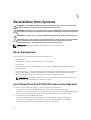 14
14
-
 15
15
-
 16
16
-
 17
17
-
 18
18
-
 19
19
-
 20
20
-
 21
21
-
 22
22
-
 23
23
-
 24
24
-
 25
25
-
 26
26
-
 27
27
-
 28
28
-
 29
29
-
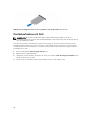 30
30
Dell XC720XD Hyper-converged Appliance Benutzerhandbuch
- Typ
- Benutzerhandbuch
Verwandte Artikel
-
Dell XC720XD Hyper-converged Appliance Schnellstartanleitung
-
Dell XC720XD Hyper-converged Appliance Schnellstartanleitung
-
Dell XC720XD Hyper-converged Appliance Bedienungsanleitung
-
Dell XC6320 Hyper-converged Appliance Benutzerhandbuch
-
Dell XC430 Hyper-converged Appliance Benutzerhandbuch
-
Dell XC730 Hyper-converged Appliance Spezifikation
-
Dell XC730XD Hyper-converged Appliance Benutzerhandbuch
-
Dell XC630 Hyper-converged Appliance Benutzerhandbuch
-
Dell EMC XC Core 6420 System Spezifikation
-
Dell EMC XC Series XC740xd Appliance Benutzerhandbuch